Tootevõtmete kasutamine teenusekomplektis Office
Applies To
Microsoft 365 rakendus Excel Microsoft 365 rakendus Word Microsoft 365 rakendus Outlook Microsoft 365 rakendus PowerPoint Microsoft 365 rakendus Access OneNote for Microsoft 365 Microsoft 365 rakendus Publisher Visio (leping 2) Excel 2024 Word 2024 Outlook 2024 PowerPoint 2024 Access 2024 OneNote 2024 Project Standard 2024 Visio Professional 2024 Visio Standard 2024 Office 2024 Excel 2021 Word 2021 Outlook 2021 PowerPoint 2021 Access 2021 Project Standard 2021 Publisher 2021 Visio Professional 2021 Visio Standard 2021 Office 2021 OneNote 2021 Excel 2019 Word 2019 Outlook 2019 PowerPoint 2019 Access 2019 Project Standard 2019 Publisher 2019 Visio Professional 2019 Visio Standard 2019 Office 2019 Excel 2016 Word 2016 Outlook 2016 PowerPoint 2016 OneNote 2016 Project Professional 2016 Project Standard 2016 Publisher 2016 Visio Professional 2016 Microsoft 365 kodukasutajatele InfoPath 2013Paljude toimingute (nt Microsoft 365 aktiveerimine ja Microsoft 365 uuesti installimine) tootevõtme asemel on teieMicrosofti konto.
Levinud küsimused Microsoft 365 tootevõtmete kohta
Alltoodud jaotistest saate teada, kas teil on vaja Microsoft 365 tootevõtit ja mida tootevõtmega teha, kui teil on tootevõti.
Ostsite just Microsoft 365
Kuva tootevõti
Office’i tootevõtmega seotud abi
Ma just ostsin Microsoft 365. Kuhu ma sisestan tootevõtme?
Kui ostsite uue, varem kasutamata tootenumbri
Kui teil on varem kasutamata uus tootevõti, lugege teemat www.office.com/setup ja järgige ekraanil kuvatavaid viipasid.

Kui ostsiteMicrosoft 365Microsoft Store
Kui ostsite Microsoft 365 #x1 saate seal sisestada tootevõtme.
-
Avage www.microsoftstore.com. Valige paremas ülanurgas Logi sisse ning sisestage kasutaja ID ja parool, mida kasutasite Microsoft 365 ostmiseks.
-
Kui olete sisse loginud, klõpsake paremas ülanurgas oma nime ja valige Tellimuse ajalugu.
-
Otsige üles Microsoft 365 ühekordne ost või üksik Microsoft 365 rakendus ja seejärel valige tootevõtme vaatamiseks Installi Microsoft 365 (see ei installi tegelikult Microsoft 365 ).
-
Valige uuesti installiMicrosoft 365 aknas, kus tootevõti kuvatakse.
-
Tere , tere! Võtame teie Microsoft 365 lehel järgige viipasid, et seostada tootevõtiMicrosofti konto ja alustada installimist.
Kui ostsite Microsoft 365 #x1
Kui installite Office Professional Plus, Visio Professional või Project Professional tööandjaTöökoha allahindlusprogramm #x2 soodustuse kaudu, sisestage tootevõti pärast toote installimist.
-
Käivitage olenevalt ostust mis tahes Microsoft 365 rakendus (nt Word, Visio või Project).
-
Kuval Microsoft 365 häälestamiseks logige sisse valige Ma ei soovi sisse logida ega kontot luua (akna allservas on väike link).
-
Sisestage Microsoft 365 aktiveerimiseks Microsofti Töökoha allahindlusprogramm tootevõti.
Abi saamiseks lugege artiklit Abi Office'i installimisel Microsofti töökoha allahindlusprogrammi kaudu
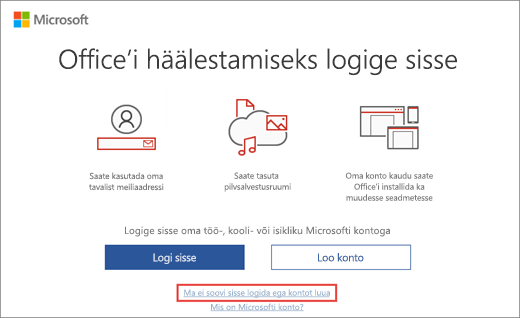
Minu uues Windowsi arvutis oli Office, kuid ma ei leia tootevõtit
Kui kuvatakse office'i proovimise, ostmise või aktiveerimise võimalustega kuva Alustame, tähendab see, et Office on teie uude arvutisse installitud ühekuulise Microsoft 365 Family prooviversioonina. Teie arvuti tootja ei anna teile tootevõtit, kui te pole Office‘i tootevõtmekaardi eest maksnud. Selle asemel saate käivitada Microsoft 365 Family prooviversiooni või Office'i osta.
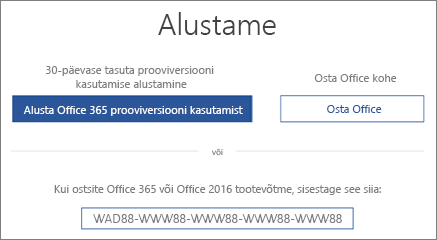
Kui maksite office'i toote lisamise eest uude Windowsi arvutisse, edastatakse Windowsi aktiveerimisel teie arvutisse digitaalne tootevõti. Te ei saa prinditud tootevõtit. Selle asemel kuvatakse Word (või mistahes Office´i rakenduse) käivitamise korral järgmisega sarnane teade.
Uues arvutis ostetud või pakkumise raames saadud Office‘i aktiveerimisel abi saamine
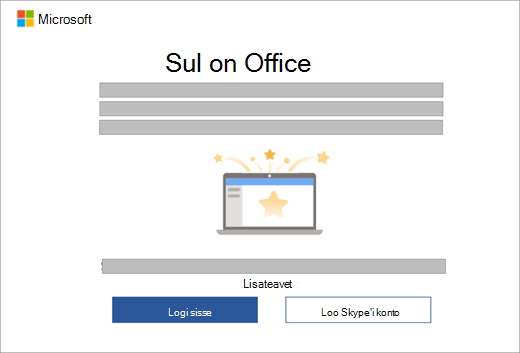
Ostsin tootevõtmekaardi, aga sellel pole võtit
Kui ostsite Office’i tootevõtme kaardi, peate tootevõtme vaatamiseks tootevõtmekaardi tagaküljelt hõbedase fooliumkatte ettevaatlikult ära kraapima. Kui te tootevõtit fooliumkatet maha kraapides kahjustate, vaadake jaotist Minu tootevõti on kadunud või rikutud.
Näpunäide.: Tootevõtme kaardil võib olla ka vöötkoode ning muid tähtede ja numbrite jadasid, kuid tootevõti on alati kujul XXXXX-XXXXX-XXXXX-XXXXX-XXXXX.
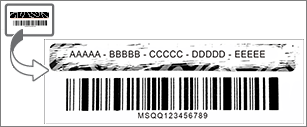
Office palub mul tootevõti sisestada
Office'i ja eraldi ostetud Office'i rakenduste (nt Project, Visio, Word, Excel ja Outlook) installimiseks ja aktiveerimiseks saate kasutadaMicrosofti konto, mitte tootevõtit.

Office’i installimiseks sisselogimine
Lisage allpool olev sait järjehoidjasse, et teaksite alati, kust saate Office’i installida.
Office’i aktiveerimiseks sisselogimine
Kui Office'i rakendus palub teil aktiveerida, logige tootevõtme asemel sisse omaMicrosofti konto.
Kasutage õiget Microsofti kontot
Veenduge, et logite sisse office'i ostmisel kasutatudMicrosofti konto.
Unustasin Office‘iga kasutatava konto kasutajanime või parooli
Märkus.: Kui ostsite Microsoft 365 tellimuse pikendamiseks või prooviversiooni ostmiseks uue kasutamata Microsoft 365 tootevõtmekaardi, saate selle tootevõtme sisestada, kui Office seda küsib. Tootevõtme saate sisestada ka lehel www.office.ocm/setup.
On mõni erand, mille korral peate tegema sisselogimise asemel midagi muud.
-
Kui ostsite Office Professional Plus, Visio Professional või Project Professional tööandjaMicrosoft #x1 soodustuse kaudu, vajate Office'i arvutisse installimiseks tootevõtit. Veebist tootevõtme leidmiseks vaadake teemat Töökoha allahindlusprogrammi tootevõtme hankimine.
-
Kui kasutate oma töökohas Office Professional Plusi hulgilitsentsitud versiooni, saate tootevõtme administraatorilt.
-
Kui Office'i rakenduses kuvatakse kollane või punane riba tekstiga TELLIMUS ON AEGUNUD, peate Office'i kasutamise jätkamiseks oma Microsoft 365 tellimust pikendama. Abi saamiseks lugege teemat Microsoft 365 kodukasutajatele uuendamine.
-
Kui Office oli uude seadmesse eelinstallitud ja Office'i rakenduses kuvatakse kollane või punane riba tekstiga TOOTETEATIS Enamik <rakenduse funktsioone> keelatud, kuna see pole aktiveeritud, peate käivitama uue Microsoft 365 Family prooviversiooni, logima sisse Office'iga seotudMicrosofti konto. või ostke Office. Abi saamiseks lugege Office aktiveerimine.
-
Kui ostsite Office Professional Plusi veebist, vaadake jaotist Kas tootevõtme saab osta? või kui teie tootevõti ei tööta, vaadake jaotist Minu Office‘i tootevõti ei tööta.
Kas Office‘i taasinstallimiseks on vaja tootevõtit?
Ei ole vaja. Avage leht Microsofti konto, teenused & tellimused ja logige sisse office'i ostmisel kasutatudMicrosofti konto kaudu. Kui olete oma Microsofti konto või parooli unustanud, saame teid aidata.

Märkus.: Office Professional Plus, Visio Professional või Project Professional uuesti installimiseksMicrosofti Töökoha allahindlusprogramm (varem Microsofti kodukasutusprogramm) vajate tootevõtit. Abi saamiseks lugege artiklit Abi Office'i installimisel Microsofti töökoha allahindlusprogrammi kaudu.
Kas tootevõtit saab muuta?
Jah, teil on võimalik muuta Office Home & Businessi, Office Home & Studenti, Office Professionali ning eraldi ostetud Office'i rakenduses tootevõtit. Lisateavet leiate Office'i tootevõtme muutmine
Samuti saate vahetada oma Office'i litsentsi, kui ostate mõne muu Office'i versiooni. Näiteks kui teil on Office Home & Business ja otsustate tellida Microsoft 365, saate olemasoleva office Home & Businessi installi vahetada Microsoft 365 vastu. Lisateavet leiate teemast Office'i litsentsi vahetamine.
Kas tootevõtit saab Office‘is vaadata?
Ei saa. Turvalisuse tagamiseks ei kuvata Office’is täielikku tootevõtit.
Selle asemel saate Microsoft 365,Office 2021,Office 2019 ja Office 2016 puhul vaadata Office'ile kuuluvatMicrosofti konto. See konto asendab tootevõtme ning saate selle abil uuesti installida Office'i lingil Microsoft Konto, Teenused ja tellimused ja aktiveerida Office'i.
Office'ile kuuluvaMicrosofti konto vaatamiseks avage dokument Word (või mõnes muus Office'i rakenduses) ja valige Fail > konto. Vaadake tootenime all teksti Kuulub kasutajale järel olevat meiliaadressi.
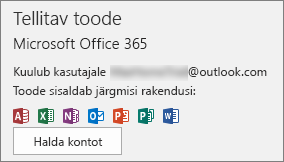
Kas tootevõtit saab võrgus vaadata?
Ei, teie tootevõtit ei kuvata veebis (vt allpool erandit töökoha allahindlusprogrammi kohta). Peaksite oma Microsofti konto armatuurlauale sisse logima Microsofti kontoga, mida kasutasite selle Office'i versiooni ostmisel ja allalaadimisel.
Ostsite Office'i varasema versiooni Microsofti Töökoha allahindlusprogramm
Kui ostsite Office Professional Plus varasema versiooni, Visio Professional või Project Professional tööandjaTöökoha allahindlusprogramm soodustuse kaudu, saate tootevõtit vaadata veebis lehel Tellimuse üksikasjad. Abi saamiseks vaadake teemat Töökoha allahindlusprogrammi tootevõtme hankimine.
Kas võtit saab vaadataMicrosoft Store ?
Kui ostsiteMicrosoft Store Office Home & Studenti, Office Home & Businessi, Office Professional või üksikud Office'i rakendused ja te pole neid veel installinud, saate nende tootevõtmeid vaadata ja installidaMicrosoft Store kaudu.
Tootevõtme vaatamiseksMicrosoft Store tehke järgmist.
-
Avage leht www.microsoftstore.com. Valige paremas ülanurgas Logi sisse ja sisestage selle konto kasutajanimi ja parool, mida kasutasite Office‘i ostmisel.
-
Kui olete sisse loginud, klõpsake paremas ülanurgas oma nime ja valige Tellimuse ajalugu.
-
Otsige üles Office‘i või Office‘i rakenduse ühekordne ost ja valige tootevõtme kuvamiseks Installi Office (see ei installi kohe Office‘it). Pange tähele, et see tootevõti erineb lehel Teenused ja tellimused olevast tootevõtmest. See on normaalne.
Minu tootevõtmed pole vastavuses
See on normaalne. Lehel Teenused ja tellimused kuvatav tootevõti erineb alati tootevõtmekaardil või meilikviitungil kujutatud tootevõtmest. Ehkki need tootevõtmed kasutavad sama vormingut, on tegemist kahte eri tüüpi võtmetega.
Kas tootevõtme saab osta?
See oleneb sellest, mida soovite teha.
-
Office'i uhiuue eksemplari ostmiseks või uue Microsoft 365 tellimuse alustamiseks saate Office'i tootevõtmekaardi osta edasimüüjalt. Tootevõtme saate lunastada lehel https://microsoft365.com/setup, et häälestadaMicrosofti konto ja installida Office. Digitaalse allalaadimise saate osta ka otseMicrosoft Storeveebisaidilt www.microsoftstore.com. Ühekordse ostuna soetud Office'i või üksikute Office'i rakenduste ostmisel saate tootevõtme, kuid te ei vaja ega saa Microsoft 365 tootevõtit.
-
Microsoft 365 tellimuse pikendamiseks saate jaemüüjalt osta Microsoft 365 tootevõtmekaardi ja tootevõtme lunastada aadressil https://microsoft365.com/setup. Samuti saate tellimust pikendada veebis ilma tootevõtmeta https://support.microsoft.com/help/4026354/office-renew-your-office-365-subscription.
-
Kui Office küsib teilt tootevõtit ja soovite Office'i aktiveerimiseks osta tootevõtme, on parem oma praegune Office'i versioon desinstallida ning seejärel osta ja installidaMicrosoft Store kaudu uus Office'i versioon. Nii saate kindel olla, et Office aktiveeritakse.
Hindade ja võimaluste võrdlemiseks ning ostu tegemiseks klõpsake allolevat nuppu.
Kui soovite Office’i tootevõtmed mujalt osta, soovitame teil läbi vaadata ohutu ostmise näpunäited. Nii saate olla kindel, et ostate ehtsa Microsofti tarkvara. Kui soovite osta tootevõtme veebi kaudu, lugege kindlasti näpunäidet Olge eraldi müüdavate tootevõtmetega tähelepanelik. Kui ostate tootevõtme veebist ja see ei tööta või lakkab töötamast, lugege artiklit Minu Office’i tootevõti ei tööta.
Minu tootevõti on kadunud või rikutud
Kui olete oma tootevõtit kahjustanud, kuid teil on kehtiv ostutõend, võite Microsofti tugiteenustelt saada uue tootevõtme või muu võimaluse probleemi lahendamiseks. Abi saamiseks pöörduge Microsofti klienditoe poole.
Kui arvate, et tootevõti on kaotsi läinud, varastatud või valesti paigutatud ning soovite lihtsalt osta Office'i uuema versiooni, saate hindade ja võimaluste võrdlemiseks ning ostu tegemiseks klõpsata allolevat nuppu.
Ostke või proovige Microsoft 365
Kui soovite Office’it mujalt osta, soovitame teil läbi vaadata ohutu ostmise näpunäited. Nii saate olla kindel, et ostate ehtsa Microsofti tarkvara. Kui soovite osta tootevõtme veebi kaudu, lugege kindlasti näpunäidet Olge eraldi müüdavate tootevõtmetega tähelepanelik.
Minu Office‘i tootevõti ei tööta
Kui teile kuvatakse tõrketeade, lunastades tootevõtme lehel Office.com/setup, siis lugege teemat tootevõtme tõrked Office.com/setup kohta abi.
Kui teie Office‘i tootevõti ei toimi, peaksite müüjalt tagasimakset taotlema. Kui te ei ostnud tootevõtit tarkvaraga koos, on väga võimalik et tootevõti varastati või saadi pettuse teel, ning on seetõttu blokeeritud. Kahjuks on olemas palju petturlikke inimesi, kes müüvad varastatud, kuritarvitatud või volitamata Microsofti tootevõtmeid. Mõnikord on sellised tootevõtmed koos Microsofti tarkvara allalaadimislingiga trükitud võltsitud siltidele või kaartidele ning vahel levitatakse neid edasimüügiks volitamata andmekandjatel (nt reklaamandmekandjatel, lõpptootja poolt tarkvara taasinstallimiseks ettenähtud andmekandjatel või muudel Microsofti programmipõhistel andmekandjatel).
Tootevõtme tõttu tootetoe poole pöördumine
Kui olete täitnud siin artiklis antud juhised ja probleem pole endiselt lahenenud, külastage abi saamiseks Microsofti tugiteenuste lehte.











